PS-唯美私房调色教程图文教程发布时间:2021年11月15日 08:00
虎课网为您提供摄影艺术版块下的PS-唯美私房调色教程图文教程,本篇教程使用软件为PS(CC2017),难度等级为中级拔高,下面开始学习这节课的内容吧!
本节课的课程目的是掌握人像修图调色,喜欢的同学就一起来学习吧。
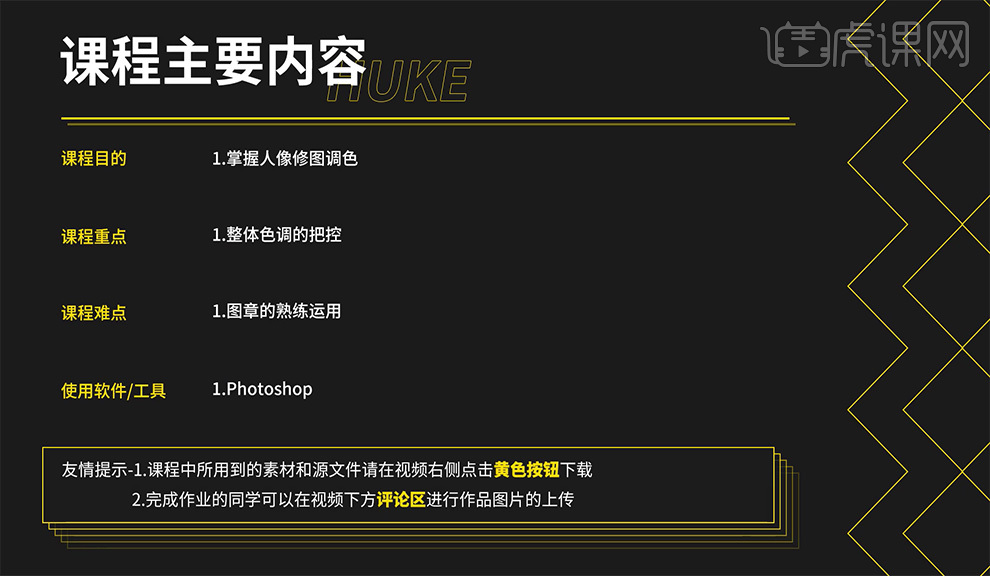
学完本课内容后,同学们可以根据视频下方的作业布置,在视频下方提交作业,老师会一一解答。

那就开始今天的教程吧。
1.打开原片,找出原片存在得问题,再针对问题想出解决得办法;案例中主要是色彩不协调,需要给整体做一个柔和的调子,把逆光的氛围调干净。
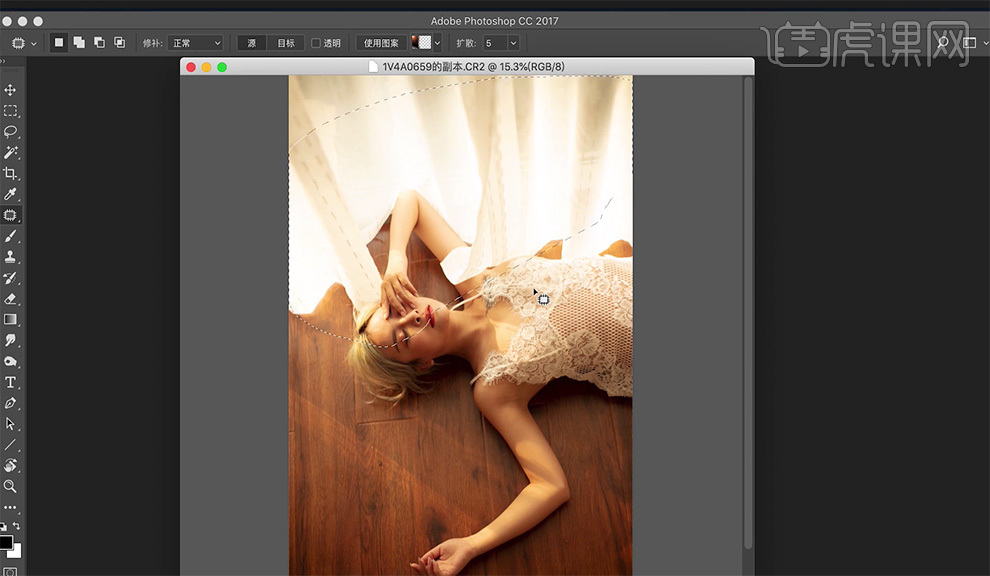
2.分析完照片后,按住【Ctrl+Shift+A】再Camera Raw里面调节,在明度上,先添加【曲线】调节一个比较柔和的明度。
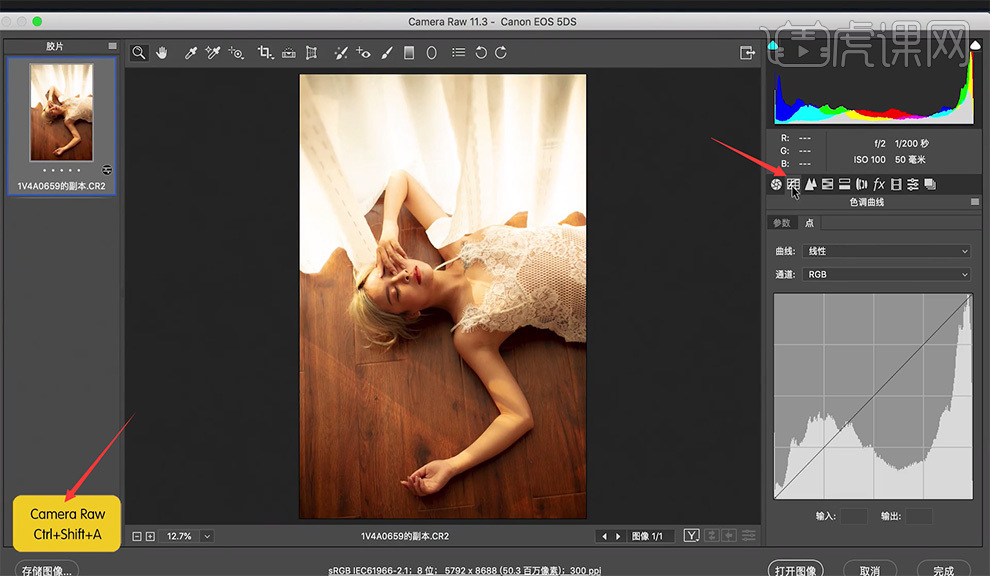
3.选择【基本】,调节【对比度】为-28,【高光】为-86,【白色】为-44,【阴影】为+8,【黑色】为-2,【纹理】为+28,【清晰度】为+8。
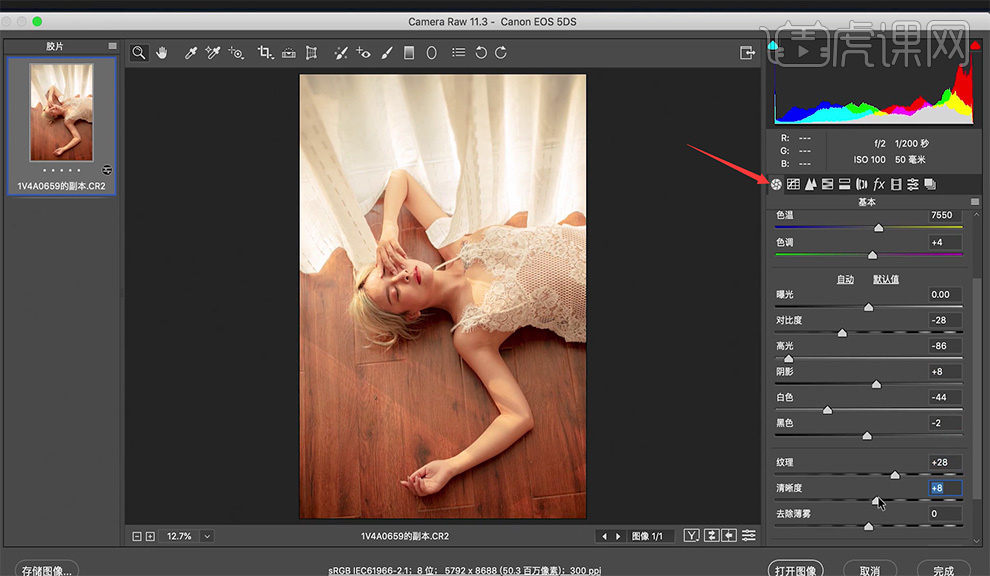
4.选择【细节】,在减少杂色中调节【明亮度】为24;再选择【校准】,调节蓝原色的【饱和度】为-40,绿原色的【色相】为+57,红原色的【色相】为+30,【阴影】为+13。

5.选择【HSL调整】,在【色相】中调节【红色】为-13,【橙色】为+8;在【饱和度】中调节【橙色】为-14,【黄色】为-48;在【明亮度】中调节【红色】为+41,【橙色】为+13,【黄色】为-38。
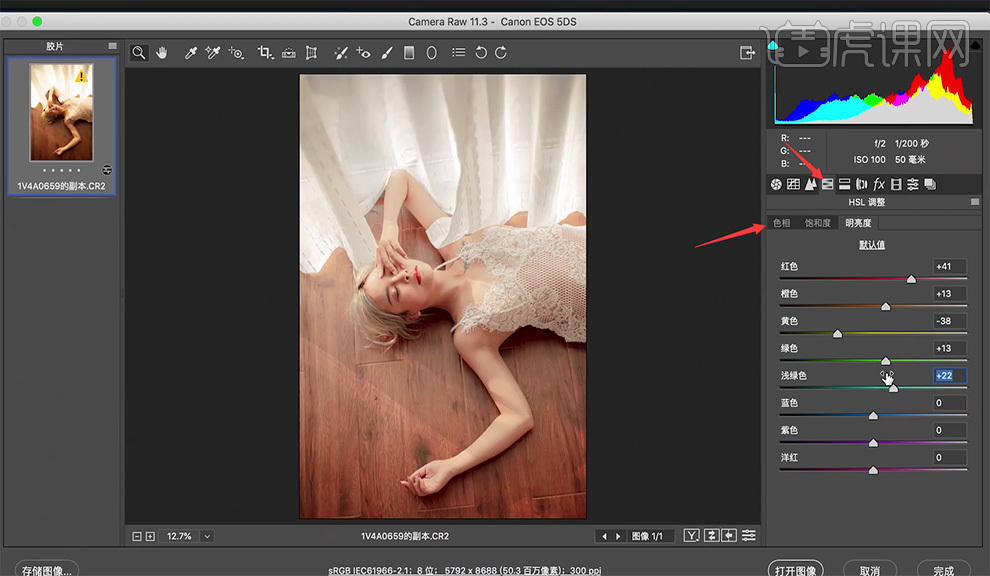
6.选择【镜头校正】,勾选【启用配置文件校正】;在【校正量】中调节【晕影】为+97,打开图像。
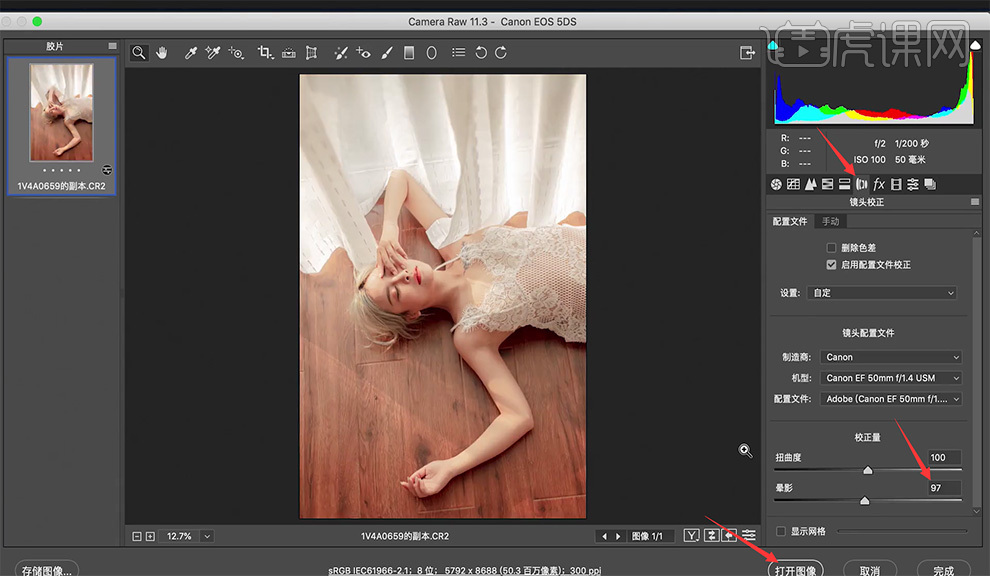
7.按住【Ctrl+Shift+X】液化,把模特的胳膊稍微弄得瘦一些,下稍微尖一些,脖子也稍微收一下,记得多于原片进行对比,调节完后,确定。
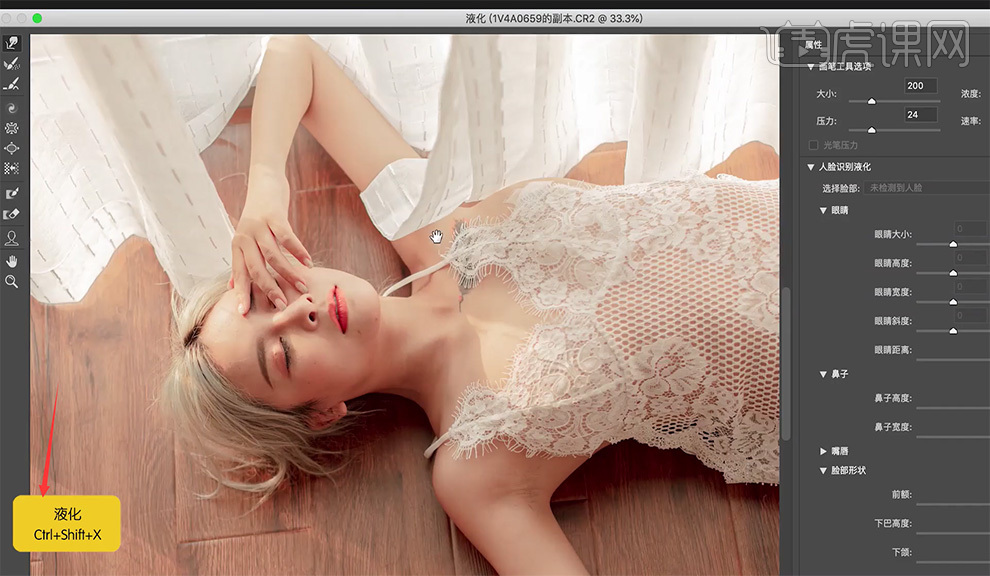
8.选择【修补工具】,把模特脸部的痘痘和其他地方的瑕疵修补掉,修补完成后,运用高低频再把图片细化。
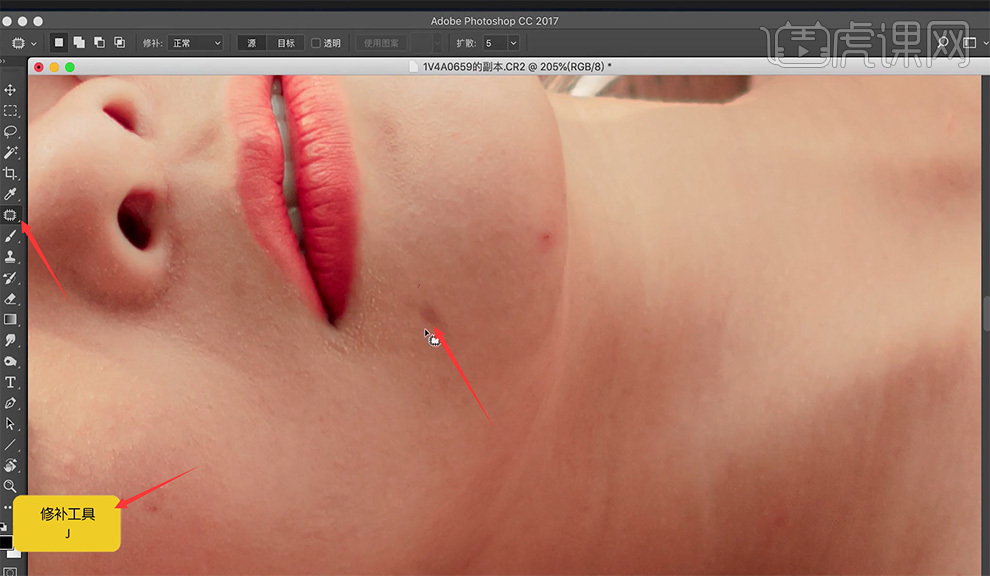
9.按住【Ctrl+J】复制两层,选中【图层1】,打开【滤镜】-【模糊】-【高斯模糊】,半径为+2。
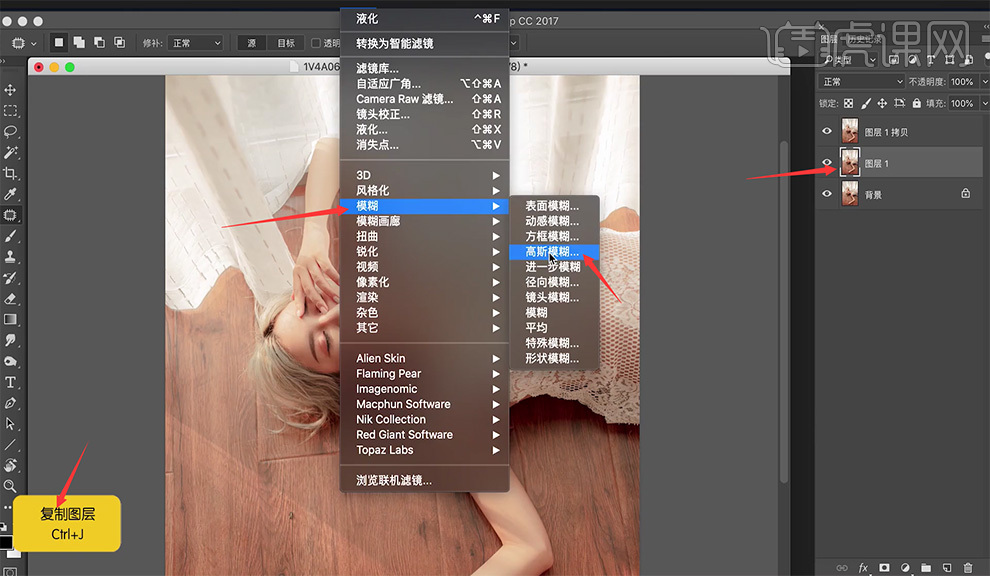
10.选中【图层1 拷贝】,打开【图像】-【应用图像】,【图层】为图层1,【混合】为减去,【缩放】为+2,【补偿值】+128,确定。

11.把【图层的混合模式】改为线性光;添加Z字形【曲线】,把它嵌入图层中;改变【不透明度】在43%左右。
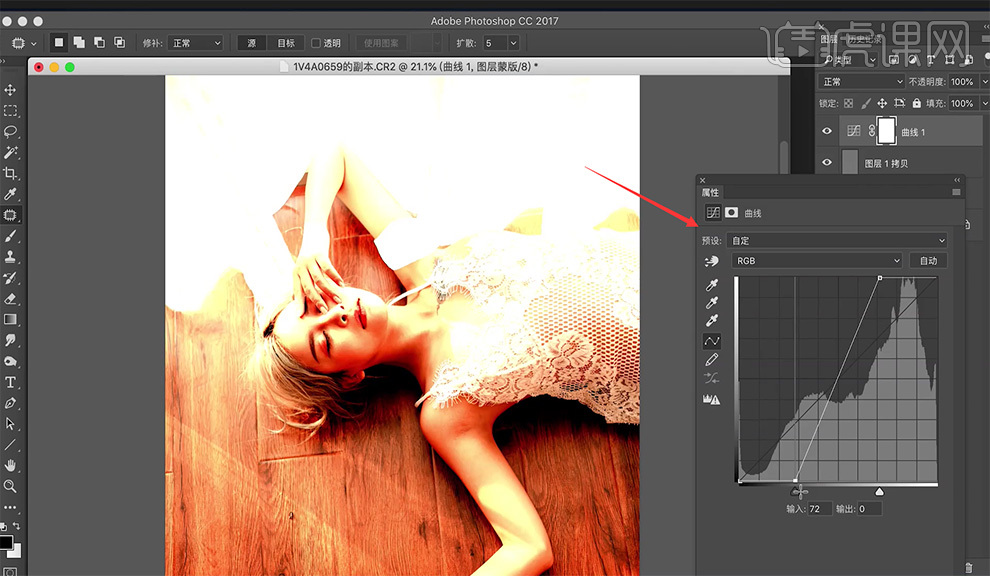
12.按住【Ctrl+J】复制【图层1】,进行磨皮,打开【滤镜】-【Imagenomic】-【portraiture】,选用【吸管工具】吸取皮肤颜色,确定。

13.改变它的【不透明度】为41%,按住【Ctrl+Alt+Shift+E】盖印图层;建立一个黑白的观察层,原因是在黑白层上更容易观察到一个皮肤影调的缺点。

14.选用不透明度为30%的【仿制图章工具】,用图章修一下皮肤,把皮肤的影调修的更干净一些,【注意】影调的过度要自然。
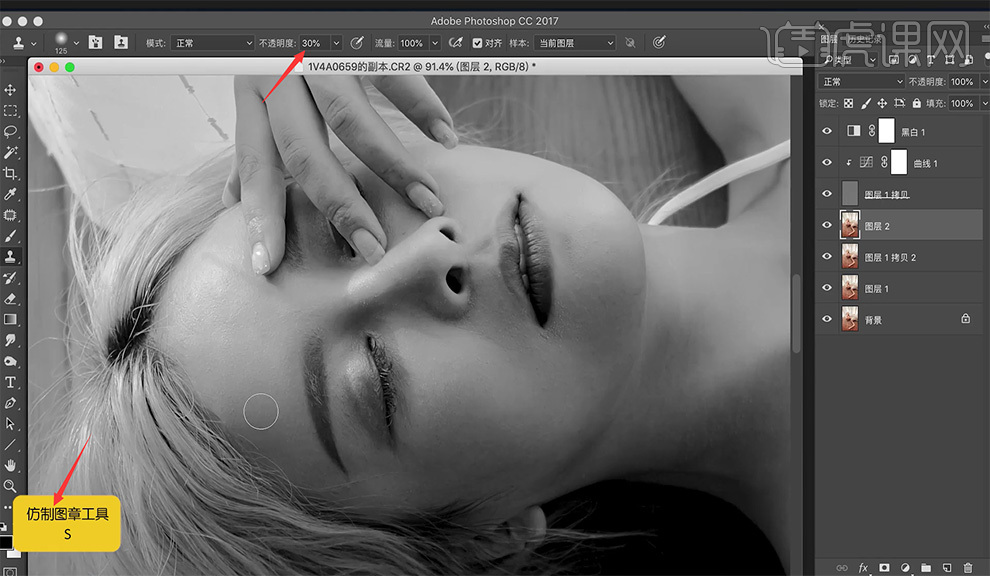
15.修好图后,按住【Ctrl+Alt+Shift+E】盖印图层,打开【滤镜】-【Nik Collection】-【Coler Efex Pro4】。
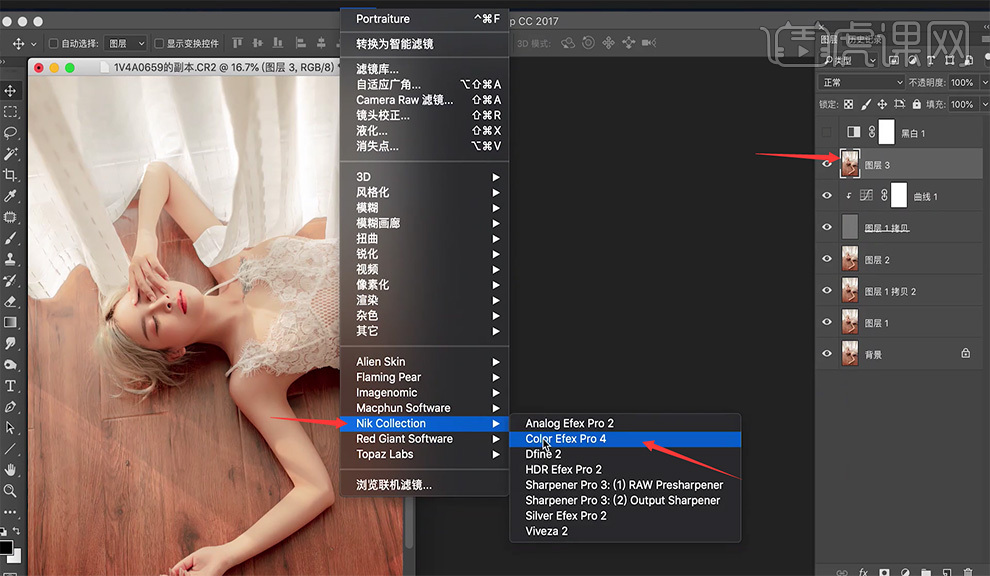
16.选择【魅力光晕】,先把【光晕】调为0,再一点一点的往上加,给图片一个柔和的调子;可以适当调节【饱和度】,点击确定。

17.打开【颜色查找】,选择PS自带的【2395】,降低不透明度为26%;再打开【颜色查找】,选用一i个A4,降低【不透明度】为48%。
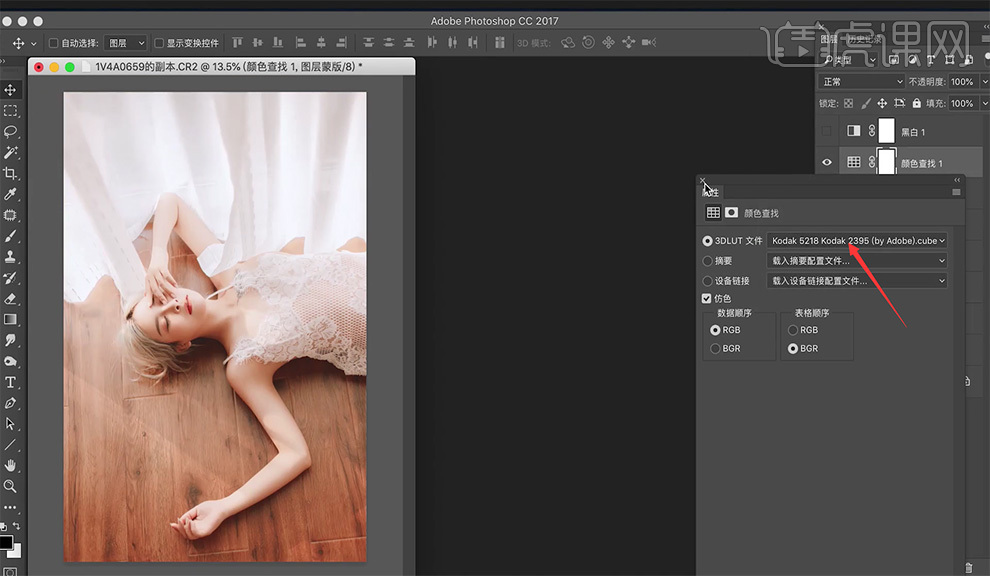
18.打开【曲线】,把【图层混合模式】改为颜色,给暗部添加一点蓝,减少一点黄,高光稍微加一点蓝,增加白色的通透度,中间调稍微加点黄。

19.打开【可选颜色】,【颜色】选红色,调节洋红为-5,黄色为+7;【颜色】选黄色,调节黄色+11,黑色为-11。
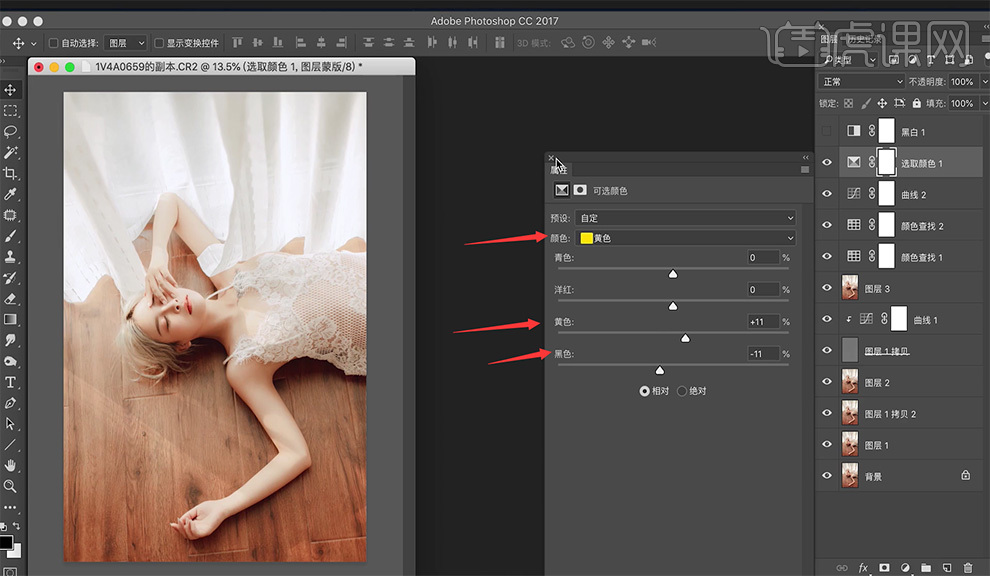
20.打开【照片滤镜】,添加【冷却滤镜(82)】,降低【不透明度】为10%,再选择【渐变映射】中的黑白渐变映射,给它稍微去掉一个灰,把【图层混合模式】改为明度,降低不透明度为21%。

21.打开【色彩平衡】,调节【中间调】中的青色为-1,洋红为-2,黄色为-2;调节【高光】中青色为-4,洋红为-6,黄色为-6。

22.打开【可选颜色】,【颜色】选为黄色,调节青色为-7,洋红为-2,黄色为+11;把【图层混合模式】改为明度,打开【曲线】,先拉一个蓝色,通过蓝色把明度稍微降一下。

23.然后选绿色,绿色的高光稍微出来一点,加一个小对比;然后再选择红色,高光稍微出来一点,中间调往下压一点,暗部稍微出来一点。

24.【重点步骤】选择RGB,高光大面积的往下压,暗部出来一点,中间调稍微提起一点,然后再压下去一点,再提起一点,就这样来回动。

25,打开【图案】,稍微加一点颗粒,把【图层混合模式】改为柔光;再打开【渐变映射】,选择黑白渐变映射,降低不透明度为4%。

26.打开【色相/饱和度】,选择红色,调节色相为+3,饱和度为-25;最后再把文字添加到图片,放在图层最上面。

27.选中【颜色查找2】降低不透明度为36%,再添加一条【曲线】,把高光往下压一点,稍微加点青。

28.本节课到这里就结束了,同学们要记得完成并提交作业哟。
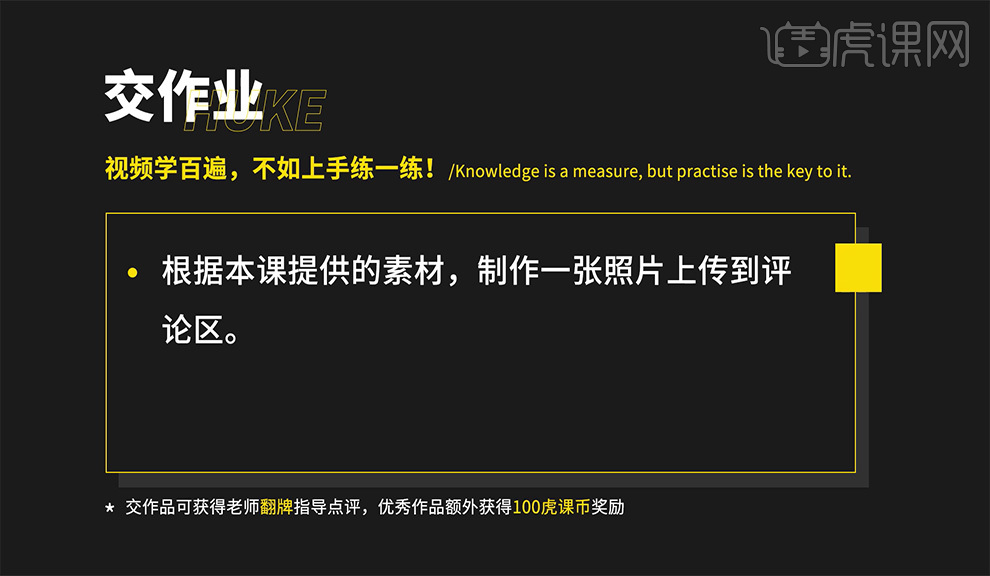
29.原图与效果图的对比如图所示。

以上就是PS-唯美私房调色教程图文教程的全部内容了,你也可以点击下方的视频教程链接查看本节课的视频教程内容,虎课网每天可以免费学一课,千万不要错过哦!


















